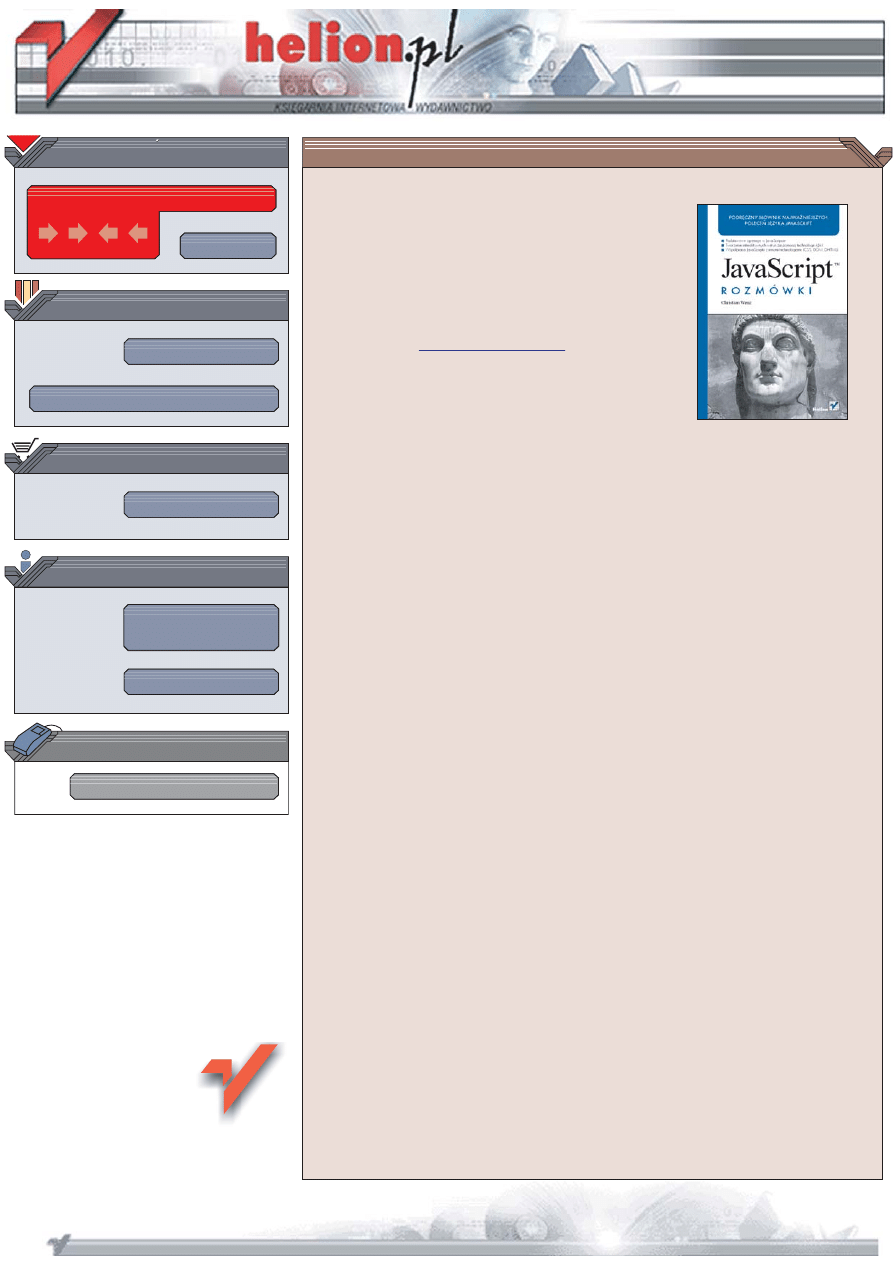
Wydawnictwo Helion
ul. Koœciuszki 1c
44-100 Gliwice
tel. 032 230 98 63
IDZ DO
IDZ DO
KATALOG KSI¥¯EK
KATALOG KSI¥¯EK
TWÓJ KOSZYK
TWÓJ KOSZYK
CENNIK I INFORMACJE
CENNIK I INFORMACJE
CZYTELNIA
CZYTELNIA
JavaScript. Rozmówki
Podrêczny s³ownik najwa¿niejszych poleceñ jêzyka JavaScript
• Podstawowe operacje w JavaScript
• Tworzenie interaktywnych witryn za pomoc¹ technologii AJAX
• Wspó³praca JavaScript z innymi technologiami (CSS, DOM, DHTML)
Od pewnego czasu jêzyk JavaScript prze¿ywa odrodzenie i zyskuje zas³u¿on¹
popularnoœæ. Wynika to przede wszystkim z rozwoju technologii AJAX, która umo¿liwia
tworzenie reaktywnych witryn internetowych i bazuje w³aœnie na tym jêzyku. JavaScript
pozwala na przeprowadzanie wielu przydatnych operacji niewykonalnych w zwyk³ym
jêzyku HTML, na przyk³ad kontrolowane otwieranie nowych okien, sprawdzanie
poprawnoœci danych w formularzach czy dynamiczne modyfikowanie rysunków. £atwa
sk³adnia oraz szeroki zakres wykonywanych zadañ sprawi³y, ¿e JavaScript jest jednym
z najpopularniejszych jêzyków skryptowych wykonywanych po stronie przegl¹darki.
„JavaScript. Rozmówki” to zwiêz³y i przystêpny przewodnik omawiaj¹cy popularne
problemy, pojawiaj¹ce siê w czasie pracy z tym jêzykiem, oraz podsuwaj¹cy szybkie
i skuteczne ich rozwi¹zania. Korzystaj¹c z niego, nauczysz siê u¿ywaæ zarówno
podstawowych, jak i zaawansowanych funkcji tego jêzyka. Dowiesz siê, jak do stron
dodawaæ grafikê, animacje, treœci multimedialne oraz jak zastosowaæ JavaScript do
tworzenia witryn za pomoc¹ technologii AJAX. Poznasz mo¿liwoœci wspó³pracy jêzyka
JavaScript z innymi technologiami, takimi jak CSS, DOM czy DHTML, a tak¿e opanujesz
manipulowanie cookies, formularzami, oknami czy ramkami.
• Podstawowe operacje w JavaScript
• Dodawanie grafiki, animacji i treœci multimedialnych
• Praca ze stylami CSS
• Obs³uga cookies
• JavaScript w DHTML
• Manipulowanie modelem DOM
• Obiekty i zdarzenia w JavaScript
• Podstawy technologii AJAX
• Obs³uga formularzy
• Korzystanie z us³ug Web Service
Dziêki zwiêz³ym rozmówkom w b³yskawicznym tempie
usystematyzujesz swoj¹ wiedzê o jêzyku JavaScript
Autor: Christian Wenz
T³umaczenie: Leszek Sagalara
ISBN: 978-83-246-0874-4
Tytu³ orygina³u:
Format: B5, stron: 288
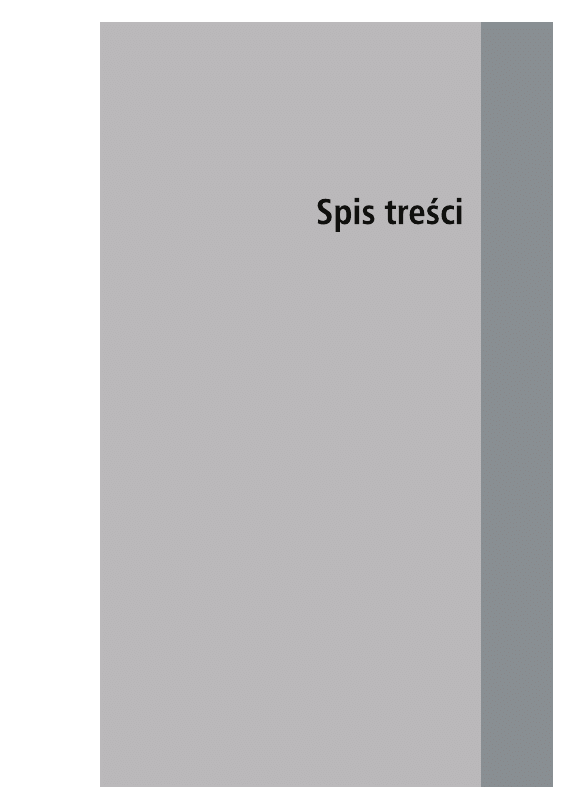
O
autorze
............................................................................ 9
Wstęp
............................................................................... 11
1 Podstawy JavaScriptu ....................................................... 15
JavaScript (i odrobina historii) ................................................ 15
Konfiguracja systemu testowego ............................................ 18
Konfiguracja przeglądarek ...................................................... 20
Wstawianie kodu JavaScript ................................................... 21
Stosowanie zewnętrznych plików JavaScript .......................... 24
Wczytywanie plików JavaScript .............................................. 24
Pseudoadresy URL ................................................................. 26
Wykonywanie kodu JavaScript za pomocą obsługi zdarzeń .... 27
Obsługa przeglądarek bez obsługi JavaScriptu ....................... 28
2 Podstawowe zwroty .......................................................... 31
Wykrywanie przeglądarki ....................................................... 31
Sprawdzanie możliwości przeglądarki .................................... 34
Zapobieganie buforowaniu .................................................... 35
Przekierowania ...................................................................... 36
Odświeżanie strony ................................................................ 37
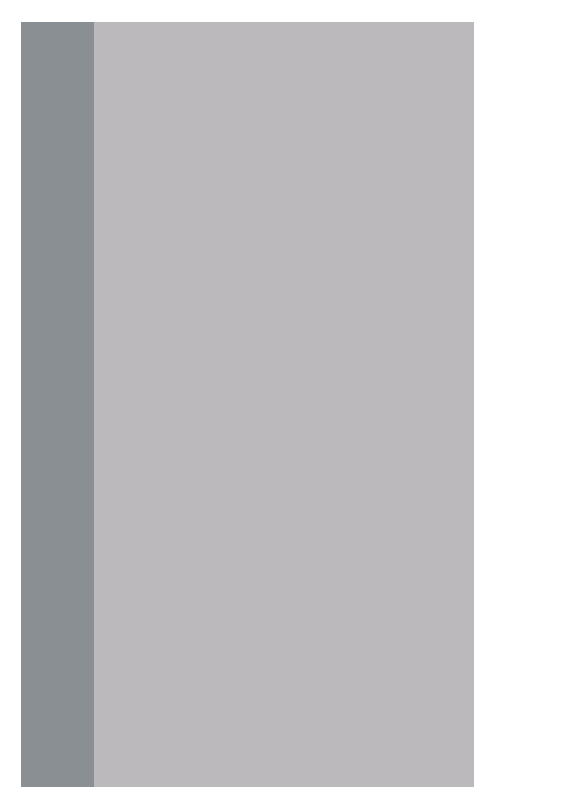
Spis treści
4
Tworzenie losowej liczby ........................................................ 37
Data i czas ............................................................................. 38
Wyszukiwanie przy użyciu wyrażeń regularnych ..................... 41
Zamiana tekstu ...................................................................... 42
Nawigacja po historii przeglądarki ......................................... 42
Wyświetlanie daty modyfikacji strony ..................................... 43
Pobieranie parametrów GET ................................................... 43
Prośba o potwierdzenie przez użytkownika ............................ 45
Prośba o dane użytkownika .................................................... 45
3 Pliki graficzne i animacje ...................................................47
Tworzenie przycisków aktywowanych myszą .......................... 48
Wstępne wczytywanie rysunków ............................................ 51
Animacje graficzne ................................................................. 53
Rozciąganie plików graficznych .............................................. 55
Przedstawienie stanu wczytywania strony
za pomocą paska postępu .................................................... 57
4 CSS .....................................................................................61
Dostęp do stylów CSS ............................................................ 62
Dostęp do klas CSS ................................................................ 64
Dostęp do własnych arkuszy stylów ....................................... 65
Dostęp do własnych reguł CSS ............................................... 66
Ukrywanie zawartości witryny ................................................ 69
Zastosowanie JavaScriptu do selektorów CSS ......................... 72
Zmiana kursora myszy ............................................................ 74
5 DOM i DHTML ....................................................................77
DOM ...................................................................................... 77
DHTML ................................................................................... 79
Dostęp do określonych elementów ......................................... 80
Dostęp do znaczników ........................................................... 81
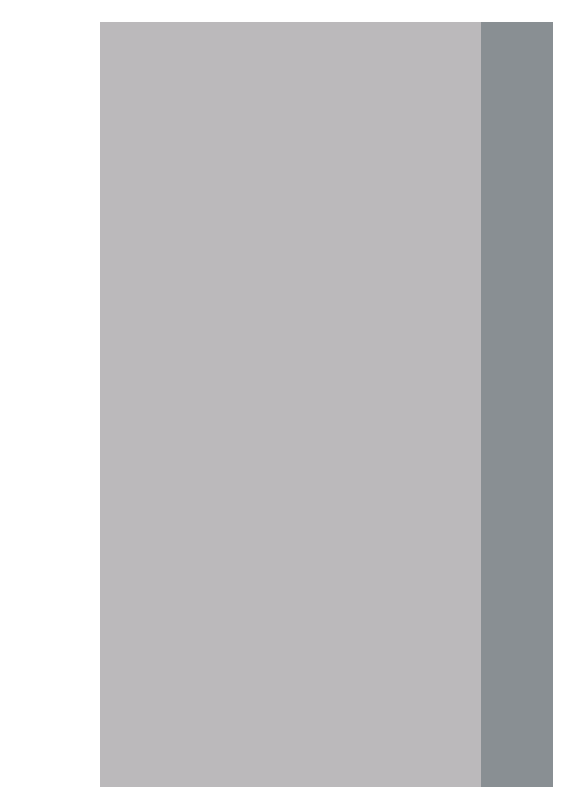
Spis treści
5
Określanie informacji o węźle ................................................ 83
Usuwanie elementów ............................................................ 85
Dodawanie elementów .......................................................... 87
Tworzenie elementów tekstowych ......................................... 89
Działania na atrybutach ......................................................... 90
Klonowanie elementów ......................................................... 91
Zastępowanie elementów ...................................................... 93
Tworzenie listy wypunktowanej z danych JavaScript .............. 94
Tworzenie tabeli z danych JavaScript ..................................... 95
Zmiana fragmentów kodu HTML ............................................ 97
Pozycjonowanie elementów ................................................... 98
Poruszanie elementów ......................................................... 100
Tworzenie „przyklejonego” paska nawigacyjnego ................ 102
Wyskakujące okna reklamowe w technologii Flash .............. 104
6 Programowanie obiektowe i zdarzenia ........................... 107
Tworzenie klas ..................................................................... 108
Dostęp do członków klasy .................................................... 108
Dziedziczenie klas ................................................................ 111
Rozszerzanie wbudowanych obiektów JavaScript ................. 113
Reagowanie na zdarzenia JavaScriptu .................................. 114
Zdarzenia klawiatury ............................................................ 118
Wysłanie formularza za pomocą klawisza Enter ................... 119
Zdarzenia myszy .................................................................. 120
7 Cookies ............................................................................ 123
Działanie cookies ................................................................. 124
Umieszczanie cookies ........................................................... 126
Odczytywanie cookies .......................................................... 128
Określanie daty wygaśnięcia ................................................ 130
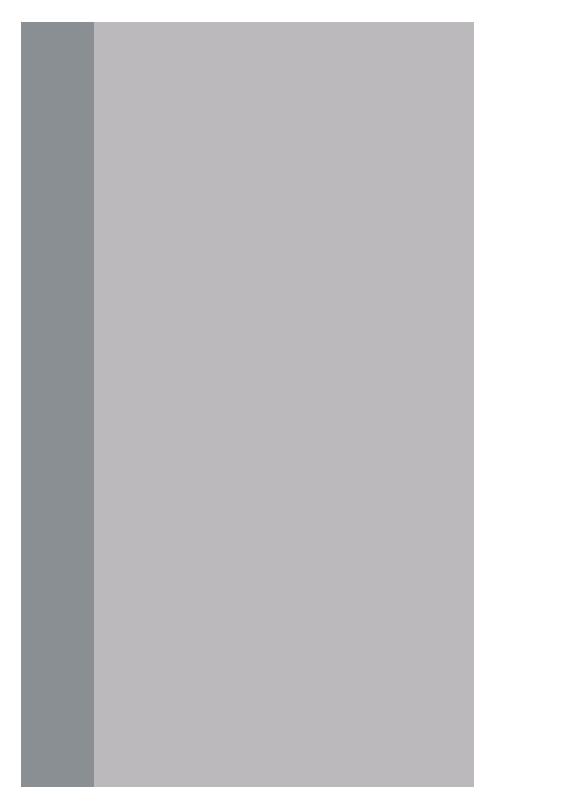
Spis treści
6
Pozostałe opcje cookie ......................................................... 132
Usuwanie cookies ................................................................ 134
Sprawdzanie obsługi cookies ............................................... 135
Zapis wielu informacji w jednym cookie ............................... 136
8 Formularze .......................................................................139
Formularze HTML i JavaScript ............................................... 140
Dostęp do pól tekstowych .................................................... 142
Dostęp do pól wyboru .......................................................... 143
Dostęp do przycisków opcji .................................................. 144
Dostęp do list wyboru .......................................................... 146
Dostęp do listy wielokrotnego wyboru ................................. 148
Wyłączanie elementów formularza ....................................... 151
Wysyłanie formularza ........................................................... 154
Zapobieganie wysłaniu formularza ....................................... 154
Zapobieganie powtórnemu wysłaniu formularza .................. 156
Przejmowanie aktywności pola ............................................ 158
Zaznaczanie tekstu w polu ................................................... 159
Wyczyszczenie pola tekstowego po jego kliknięciu ............... 161
Sprawdzanie poprawności pól tekstowych ........................... 164
Sprawdzanie pól wyboru ...................................................... 165
Sprawdzanie przycisków opcji .............................................. 165
Sprawdzanie list wyboru ...................................................... 167
Automatyczne sprawdzanie poprawności formularza ........... 169
Nawigacja za pomocą listy wyboru ...................................... 173
Nawigacja hierarchiczna za pomocą listy wyboru ................. 174
Przywracanie początkowego stanu
zestawu przycisków opcji ................................................... 176
Listy wyboru z aktualną datą ................................................ 177
Listy wyboru z kontrolą poprawności daty ............................ 179
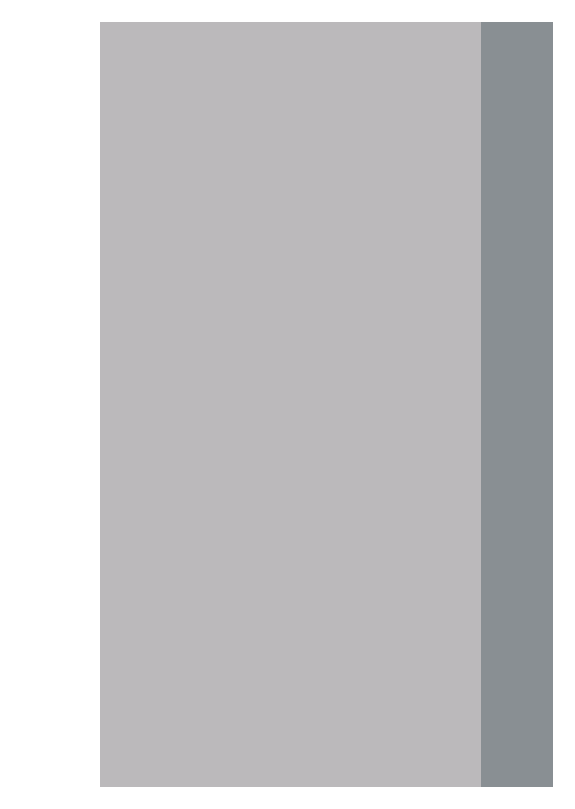
Spis treści
7
9 Okna i ramki .................................................................... 183
Opcje okna .......................................................................... 185
Otwieranie okna modalnego ................................................ 187
Określanie rozdzielczości ekranu .......................................... 190
Określanie rozmiaru okna ..................................................... 191
Zmiana rozmiaru okna ......................................................... 192
Zmiana położenia okna ........................................................ 194
Otwarcie wyśrodkowanego okna wyskakującego ................. 195
Otwarcie okna w trybie pełnoekranowym ............................ 197
Otwarcie nowego okna w rogu ekranu ................................ 197
Utworzenie mapy witryny .................................................... 199
Zamykanie okna ................................................................... 200
Wykrywanie blokowania wyskakujących okien .................... 202
Jednoczesna zmiana zawartości dwóch ramek ..................... 206
Pływające ramki ................................................................... 209
10 Web Services ................................................................... 211
Tworzenie Web Service z PHP .............................................. 214
Tworzenie Web Service z ASP.NET ....................................... 216
Wywoływanie Web Service z Internet Explorera ................... 218
Wywoływanie Web Service z przeglądarki Mozilla ............... 220
Wywoływanie usługi Web Service ASP.NET
z przeglądarki Mozilla ........................................................ 223
11 AJAX (i tematy pokrewne) ............................................... 227
Inicjowanie aplikacji AJAX .................................................... 229
Wysyłanie żądania GET ........................................................ 231
Wysyłanie żądania POST ...................................................... 233
Wysyłanie żądania synchronicznego .................................... 235
Odbieranie wielu danych z serwera ...................................... 236
Przerwanie żądania HTTP ..................................................... 238
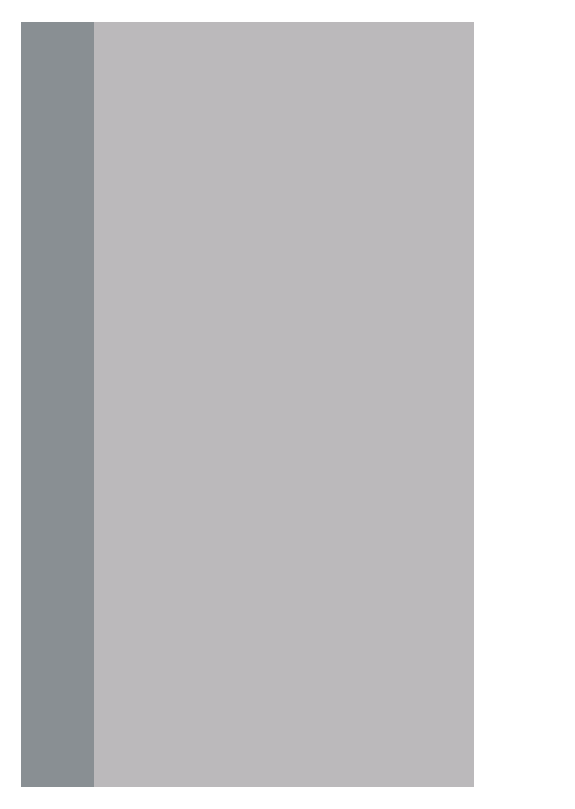
Spis treści
8
Pobieranie nagłówków HTTP ................................................ 239
Pobieranie XML z serwera .................................................... 240
(De)serializacja danych za pomocą JSON .............................. 245
Tworzenie ekranu oczekiwania ............................................. 246
Rozwiązanie problemu z zakładkami .................................... 249
Rozwiązanie problemu z przyciskiem Wstecz ........................ 251
Korzystanie z XSLT ............................................................... 254
Korzystanie z biblioteki XML ................................................. 256
Korzystanie z usługi Web Service w Yahoo! .......................... 259
12 Osadzanie materiałów multimedialnych .........................263
Dostęp do mediów osadzonych ............................................ 264
Sprawdzanie obecności wtyczek ............................................... 264
Kwestie dotyczące najnowszych wersji Internet Explorera .... 267
Dostęp do treści multimedialnych ......................................... 268
Dostęp do zawartości Java ................................................... 269
Dostęp do zawartości Flash .................................................. 271
Skorowidz .......................................................................273
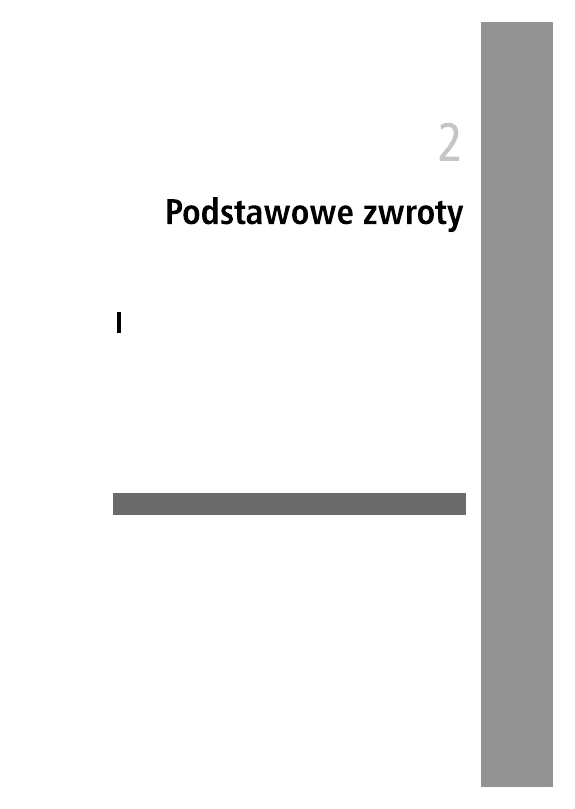
stnieją pewne powtarzające się zadania JavaScript, które
musimy przeprowadzać niemal codziennie. Stanowią one
podstawę wielu aplikacji JavaScript i nie pasują do żad-
nej określonej kategorii. Ten rozdział zawiera zbiór często
spotykanych problemów oraz ich rozwiązań.
Wykrywanie przeglądarki
window.alert(navigator.appName);
Mimo iż obecnie implementacje JavaScriptu w przeglądar-
kach są ze sobą dość zgodne (zwłaszcza gdy porównamy
to z sytuacją, która panowała w czasie wojny przeglądarek
pod koniec lat 90.), to wykrywanie przeglądarki stanowi
nadal ważny element warsztatu programisty JavaScript.
Obiekt JavaScriptu
navigator
dostarcza informacji na te-
mat przeglądarki. Najbardziej przydatna, choć czasem trud-
na do analizy, jest jego właściwość
userAgent
, zawierająca
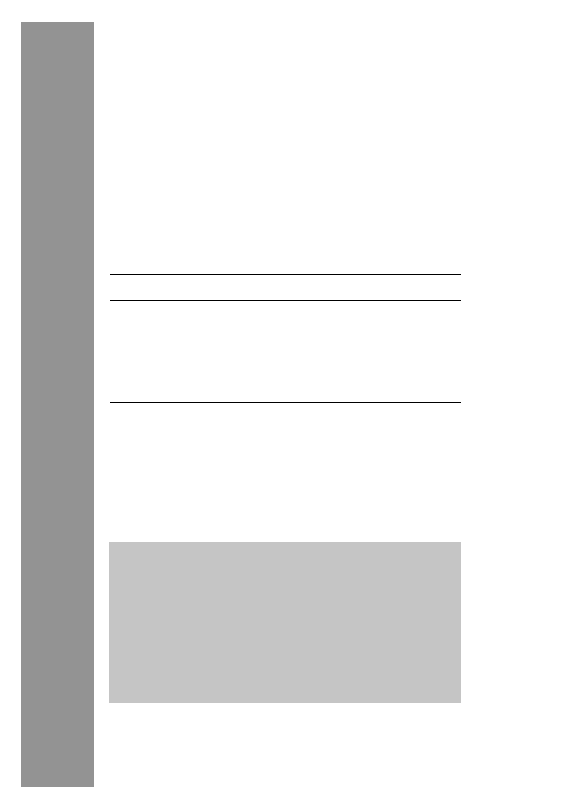
Wykrywanie przeglądarki
32
PODSTAWOWE ZWROTY
ROZDZIAŁ 2
łańcuch tekstowy identyfikujący przeglądarkę, który jest
przesyłany przy każdym żądaniu w nagłówku HTTP
User-Agent
.
Do określenia rodzaju przeglądarki wystarczy sama wła-
ściwość
appName
, co przedstawia kod powyżej. Tabela 2.1
podaje wartości
appName
dla najważniejszych przeglądarek.
Tabela 2.1. Wartości appName dla różnych przeglądarek
Przeglądarka
appName
Internet Explorer
Microsoft Internet Explorer
Przeglądarki Mozilla
Netscape
Konqueror (KDE)
Konqueror
Apple Safari
Netscape
Opera
Opera
Jak widać, przeglądarka Safari podaje niepoprawną na-
zwę. Aby zniwelować ten efekt, możemy odszukać rodzaj
przeglądarki w
navigator.userAgent
. Ponieważ przeglą-
darka Opera potrafi identyfikować się jako inna przeglą-
darka (choć w
navigator.userAgent
wciąż występuje
ciąg
"Opera"
), należy ją sprawdzić w pierwszej kolejności.
<script language="JavaScript"
åtype="text/javascript">
var uA = navigator.userAgent;
var browserType = "unknown";
if (uA.indexOf("Opera") > -1) {
browserType = "Opera";
} else if (uA.indexOf("Safari") > -1) {
browserType = "Safari";
} else if (uA.indexOf("Konqueror") > -1) {
browserType = "Konqueror";
} else if (uA.indexOf("Gecko") > -1) {
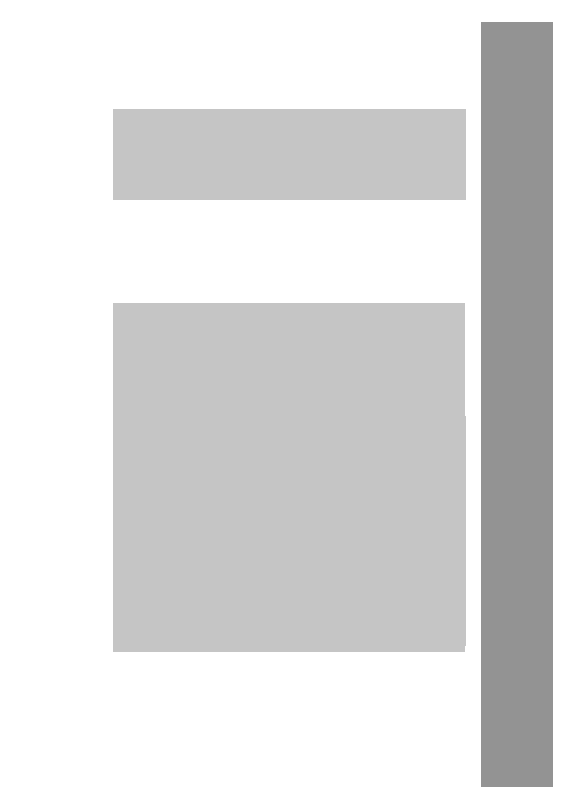
Wykrywanie przeglądarki
33
PODSTAWOWE ZWROTY
ROZDZIAŁ 2
browserType = "Mozilla";
} else if (uA.indexOf("MSIE") > -1) {
browserType = "Internet Explorer";
}
window.alert(browserType);
</script>
Wykrywanie przeglądarki (browser.html)
Przy odrobinie wysiłku można rozbudować ten skrypt
o możliwość wykrywania pochodnych Mozilli (Firefox,
Epiphany, Galeon, Camino, SeaMonkey itp.).
Wykrywanie numeru wersji przeglądarki
Numer wersji danej przeglądarki można wykryć na
kilka sposobów. W większości wypadków jest on poda-
ny w
navigator.userAgent
, co może wyglądać tak:
Mozilla/5.0 (Windows; U; Windows NT 5.1; en;
årv:1.8.0.3) Gecko/20060426 Firefox 1.5.0.3
åMozilla/5.0 (Windows; U; Windows NT 5.1; en-US;
rv:1.4) Gecko/20030619 Netscape/7.1 (ax)
åMozilla/4.0 (compatible; MSIE 6.0; Windows NT 5.1;
åSV1; .NET CLR 1.0.3705; .NET CLR 1.1.4322; .NET
åCLR 2.0.50727)
Mozilla/5.0 (compatible; Konqueror/3.4; FreeBSD)
åKHTML/3.4.2 (like Gecko)
Mozilla/5.0 (Macintosh; U; Intel Mac OS X; en)
åAppleWebKit/418 (KHTML, like Gecko) Safari/417.9.3
Mozilla/5.0 (Macintosh; U; PPC Mac OS X; en)
åAppleWebKit/312.8 (KHTML, like Gecko) Safari/312.6
Opera/9.00 (Windows NT 5.1; U; en)
Mozilla/4.0 (compatible; MSIE 6.0; Windows NT 5.1;
åen) Opera 9.00
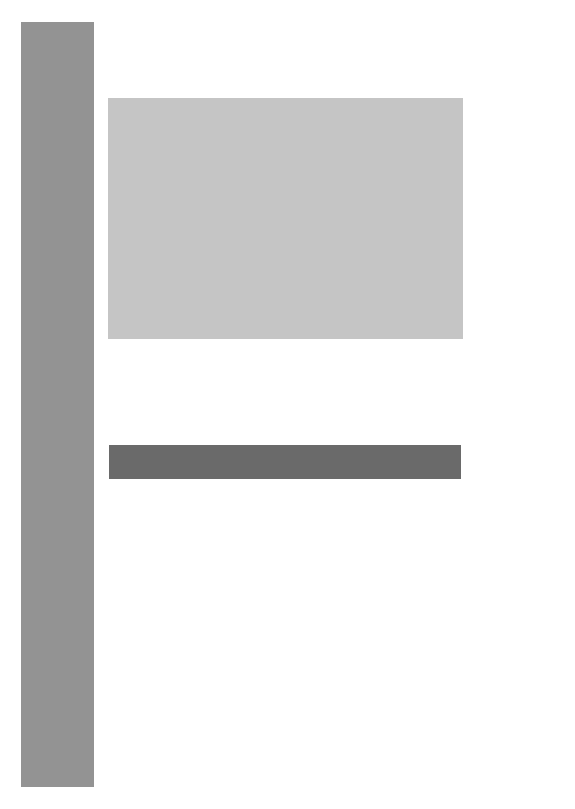
Sprawdzanie możliwości przeglądarki
34
PODSTAWOWE ZWROTY
ROZDZIAŁ 2
Jak widzimy, w zależności od rodzaju przeglądarki
numer wersji jest ukryty gdzieś w obrębie wartości
navigator.UserAgent
. Dlatego też rozpoznawanie
wszystkich możliwych przeglądarek i śledzenie no-
wych metod jest zadaniem niezwykle żmudnym. Ist-
nieją jednak serwisy internetowe oferujące całkiem
przyzwoite wykrywanie przeglądarek. Dokładna do-
kumentacja i kod znajdują się w witrynach:
n
http://www.webreference.com/tools/browser/
åjavascript.html
n
http://gemal.dk/browserspy/basic.html
Sprawdzanie możliwości
przeglądarki
if (document.getElementById) {
// ...
Jak widać z poprzedniego przykładu, poleganie na nume-
rze wersji przeglądarki nie tylko jest trudne, ale także nie
wiadomo, czy zadziała w przypadku przyszłych wersji.
Znacznie lepszą metodą określenia, czy dana przeglądar-
ka obsługuje funkcje wymagane przez naszą aplikację, jest
sprawdzenie obsługi obiektów specjalnych.
Na przykład, aby użyć DOM (patrz rozdział 5., „DOM
i DHTML”), możemy zastosować przedstawiony wyżej
kod. Jeśli zaimplementowana jest metoda
getElement-
ById()
, wówczas
document.getElementById
(bez nawia-
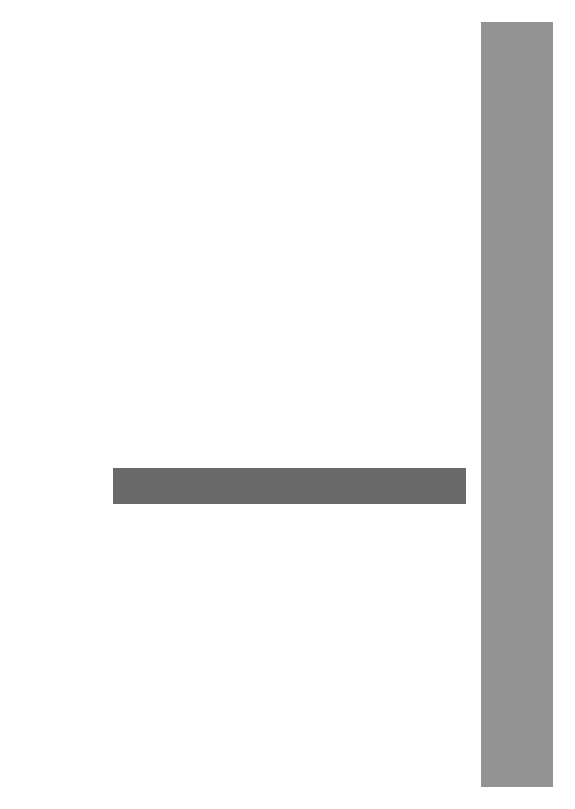
Zapobieganie buforowaniu
35
PODSTAWOWE ZWROTY
ROZDZIAŁ 2
sów) zwróci odwołanie do funkcji. Przy zastosowaniu
wewnątrz warunku da wartość
true
, co spowoduje wy-
konanie powiązanego kodu.
Inny przykład: dla pewnych aplikacji Internet Explorer
obsługuje obiekty ActiveX, na przykład jeśli chodzi o ob-
sługę XML-a. Jednak ActiveX jest obsługiwany tylko
przez Internet Explorera w systemie Windows, ale już nie
w systemach Macintosh. Tak więc samo sprawdzenie
obecności przeglądarki Internet Explorer spowoduje pro-
blemy u użytkowników systemów Macintosh. Ominiemy
ten problem, sprawdzając obsługę ActiveX:
if (window.ActiveXObject) {
// ...
}
Zapobieganie buforowaniu
document.write("<img src=\"image.png?" +
å Math.random() + "\" />");
Korzystając z nagłówków po stronie serwera, możemy
uniknąć buforowania w pamięci podręcznej zawartości
tworzonej dynamicznie — tak plików graficznych, jak
i stron HTML. Nie jest to jednak idealne rozwiązanie,
ponieważ niektóre przeglądarki lub serwery proxy mogą
ignorować te ustawienia. W takim przypadku rozwiązaniem
jest dodanie do adresu URL losowego łańcucha przez
użycie
Math.random()
, co zwróci losową liczbę z zakresu
od 0 do 1, np.
0.1296601696732852
. Dodanie takiego
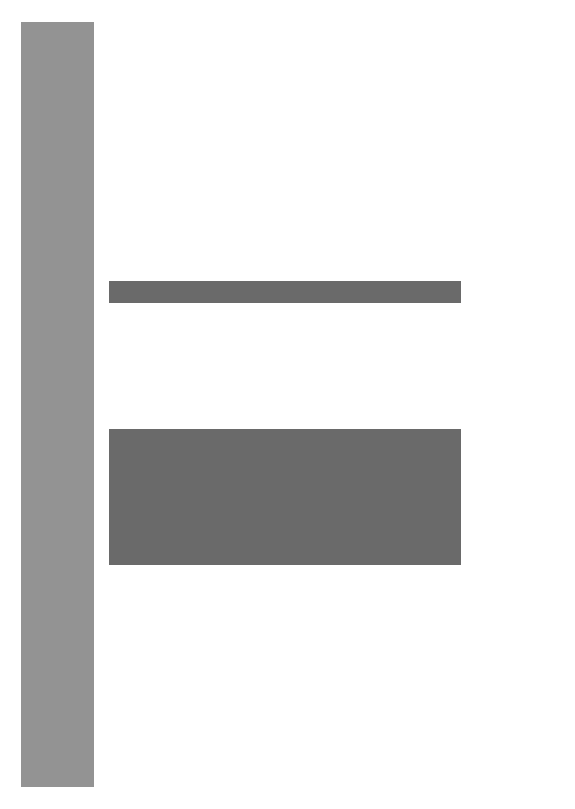
Przekierowania
36
PODSTAWOWE ZWROTY
ROZDZIAŁ 2
łańcucha do adresu pliku graficznego zwykle nie zmienia
danych przesyłanych z serwera, natomiast dla przeglą-
darki stanowi zupełnie nowe żądanie. Dzięki temu takie
pliki graficzne (lub inne dane) nie będą pobierane z pa-
mięci podręcznej.
Przekierowania
location.href = "newPage.html";
Właściwość
location.href
daje dostęp do odczytu i za-
pisu adresu URL aktualnej strony. W efekcie nadanie
lo-
cation. href
innej wartości wywoła przekierowanie prze-
glądarki, która wczyta nową stronę, co przedstawiono na
powyższym przykładzie.
WSKAZÓWKA
Można to również wykonać za pomocą HTML-a:
<meta http-equiv="Refresh" content="X; URL=Y" />
Symbol
X
oznacza czas (w sekundach), po którym rozpocznie
się wczytywanie nowej strony, a
Y
wskazuje adres URL no-
wej strony.
Poprzednia strona zostanie umieszczona w historii prze-
glądarki. Jeśli jednak chcemy zastąpić w historii starą
stronę (aby zmienić działanie przycisku Wstecz), możemy
zastosować metodę
location.replace()
:
location.replace("newPage.html");
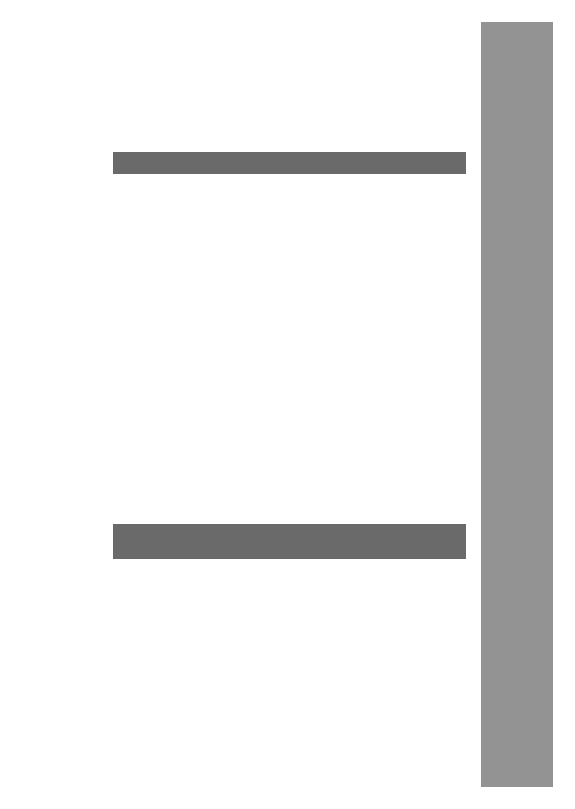
Odświeżanie strony
37
PODSTAWOWE ZWROTY
ROZDZIAŁ 2
Odświeżanie strony
location.reload();
Metoda
reload()
obiektu
location
powoduje odświeżenie
aktualnej strony, co jest odpowiednikiem
location.href
= location.href
. Podając parametr
true
, możemy wy-
łączyć działanie pamięci podręcznej, co spowoduje „twar-
de” odświeżenie strony z serwera. Nie jest to jednak
idealne rozwiązanie, gdyż po drodze może działać serwer
proxy przechowujący kopię żądanej strony. Możemy więc
zamiast tego użyć techniki przedstawionej w podroz-
dziale „Zapobieganie buforowaniu”:
location.search = "?" + Math.random();
Zmieni to ciąg zapytania (
location.search
) bieżącej stro-
ny, skutecznie odświeżając adres URL przez
reload()
.
Tworzenie losowej liczby
var rand = min + Math.floor((max – min + 1) *
åMath.random());
Metoda
random
obiektu
Math
oblicza pseudolosową liczbę
z zakresu od 0 do 1 (z wyłączeniem tych liczb). Zazwy-
czaj jednak interesuje nas liczba z zakresu np. od 1 do
10. Można to osiągnąć za pomocą prostych obliczeń
matematycznych. Na przykład pomnożenie wyniku
Math.
årandom()
przez 10 da liczbę z zakresu od 0 do 10 (z wy-
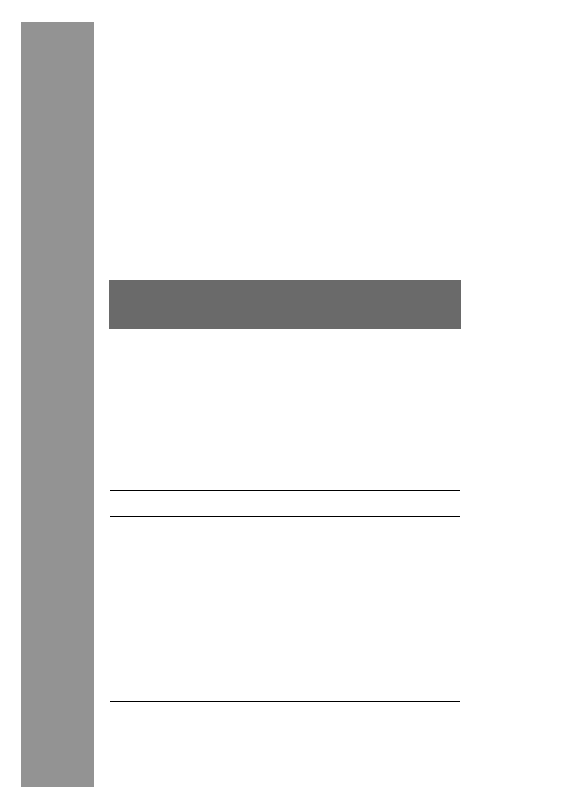
Data i czas
38
PODSTAWOWE ZWROTY
ROZDZIAŁ 2
łączeniem tych liczb). Po zaokrągleniu tej wartości otrzy-
mamy liczbę całkowitą z zakresu od 0 do 9 (włącznie).
Dodanie 1 da nam liczbę z zakresu od 1 do 10.
Powyżej zamieszczono ogólną postać kodu, który tworzy
liczbę z zakresu między
min
a
max
.
Data i czas
var d = new Date();
var dmy = d.getDate() + "/" + (d.getMonth()+1) + "/"
å+ d.getFullYear();
W JavaScripcie obiekt
Date
podaje aktualną datę i daje
możliwość przeprowadzenia pewnych obliczeń w stosunku
do daty (w przypadku wartości epoki otrzymamy liczbę
milisekund, które upłynęły od 1 stycznia 1970 r.). Tabela
2.2 zawiera najważniejsze metody klasy
Date
. Powyższy
kod tworzy datę w formacie
dzień/miesiąc/rok
.
Tabela 2.2. Niektóre właściwości Date
Metoda
Opis
getDate()
Dzień miesiąca
getFullYear()
Rok zapisany w postaci czterocyfrowej
getHours()
Godzina
getMinutes()
Minuty
getMonth()
Miesiąc minus 1 (!)
getSeconds()
Sekundy
getTime()
Wartość epoki
toString()
Przekształcenie w łańcuch znaków
toUTCString()
Przekształcenie w łańcuch znaków przy
użyciu czasu uniwersalnego (UTC)
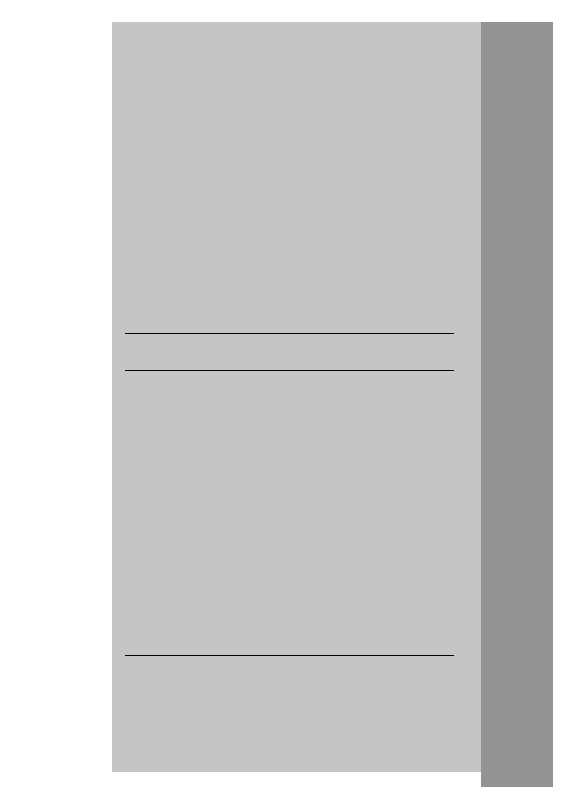
Data i czas
39
PODSTAWOWE ZWROTY
ROZDZIAŁ 2
Wyrażenia regularne
Wyrażenia regularne to — mówiąc w uproszczeniu —
wzorce, do których pasują pewne ciągi znaków. W wy-
rażeniu regularnym wzorce zawierają łańcuch, który jest
wyszukiwany w większym łańcuchu. Można to jednak
zrobić (szybciej) za pomocą
indexOf()
. Zaletą wyrażeń
regularnych jest możliwość skorzystania z pewnych spe-
cjalnych opcji, takich jak symbole wieloznaczne. Tabela
2.3 przedstawia niektóre znaki specjalne i ich znaczenie.
Tabela 2.3. Znaki specjalne w wyrażeniach regularnych
Znak
specjalny
Opis
Przykład
^
Początek łańcucha
^a
oznacza łańcuch
rozpoczynający się na
literę
a
$
Koniec łańcucha
a$
oznacza łańcuch
zakończony literą
a
?
0 lub 1 raz (odnosi się
do liczby wystąpień
znaku lub wyrażenia
poprzedzającego)
ab?
oznacza a lub ab
*
0 lub więcej razy
(odnosi się do znaku
lub wyrażenia
poprzedzającego)
ab*
oznacza
a
lub
ab
lub
abb
lub…
+
1 lub więcej razy
(odnosi się do znaku
lub wyrażenia
poprzedzającego)
ab
+
oznacza ab
lub
abb
lub
abbb
lub…
Data i czas
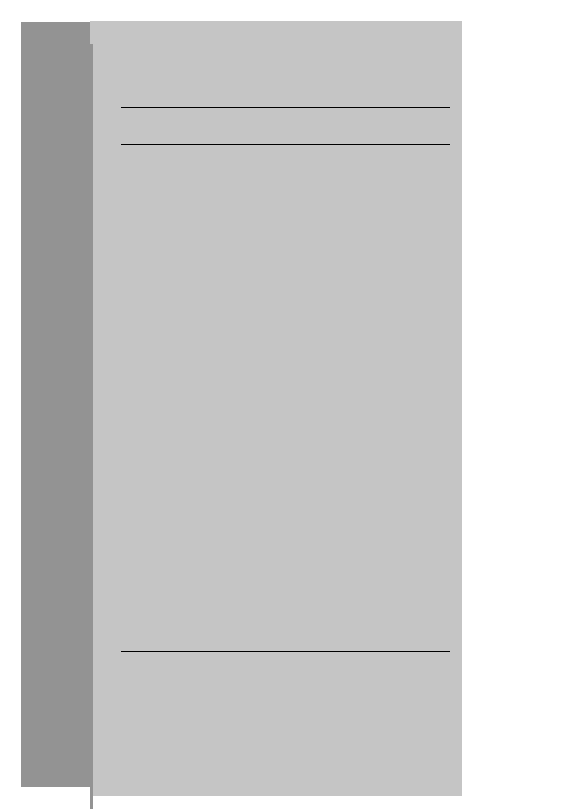
Data i czas
40
PODSTAWOWE ZWROTY
ROZDZIAŁ 2
Znak
specjalny
Opis
Przykład
[...]
Zestaw znaków
do wyboru
PHP[45]
oznacza
PHP4
lub
PHP5
-
(w obrębie
nawiasów
kwadra-
towych)
Ciąg wartości
ECMAScript [3-5]
oznacza
ECMAScript 3
lub
ECMAScript 4
lub
ECMAScript 5
^
(w obrębie
nawiasów
kwadra-
towych)
Do wzorca pasuje
wszystko oprócz
podanych znaków
[^A-C]
oznacza
D
lub E lub
F
lub…
|
Wzorce alternatywne
ECMAScript 3|
ECMAScript 4
oznacza
ECMAScript
3
lub
ECMAScript
4
,
podobnie jak
ECMAScript (3|4)
(...)
Definiuje wzorzec
składowy (ang.
Subpattern)
(
a)(b)
oznacza
ab
,
ale z wykorzystaniem
dwóch wzorców
składowych (
a
i
b
)
.
Dowolny znak
.
oznacza
a
,
b
,
c
,
0
, 1,
2
, $, ^…
{min,
max}
Minimalna
i maksymalna liczba
wystąpień; pominięcie
min
lub
max
oznacza
odpowiednio
0
lub
nieskończoność
(
infinite
)
a{1,3}
oznacza a, aa
lub
aaa
. a{,3}
oznacza
pusty łańcuch,
a
,
aa
lub
aaa
. a{1,} oznacza a, aa
,
aaa
…
\
Wprowadzenie
następnego znaku
\
.
oznacza .
Występują też inne znaki i wyrażenia specjalne, na przy-
kład (
\d
) oznacza znak będący cyfrą.
Data i czas
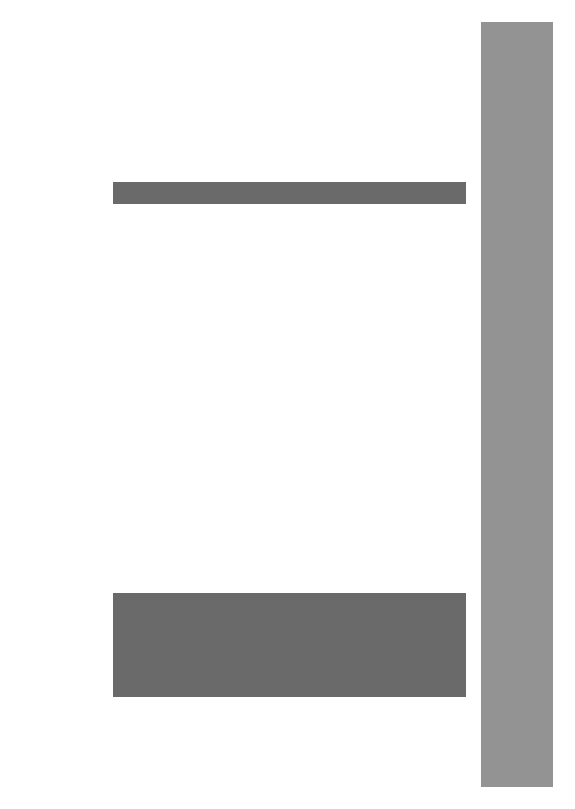
Wyszukiwanie przy użyciu wyrażeń regularnych
41
PODSTAWOWE ZWROTY
ROZDZIAŁ 2
Wyszukiwanie przy użyciu
wyrażeń regularnych
zip.test("Indianapolis, IN 46240");
W JavaScripcie możemy zdefiniować wyrażenie regularne
na dwa sposoby:
n
var zip = new RegEx("\\d{5}");
n
var zip = /\d{5}/;
Te dwa podejścia nie różnią się funkcjonalnie, trzeba jedy-
nie wziąć pod uwagę znak ucieczki; następnie za pomocą
metody
test()
sprawdzimy, czy łańcuch zawiera wyra-
żenie regularne:
var found = zip.test("Indianapolis, IN 46240");
//true
Jeśli interesuje nas wynik dopasowania, użyjemy funkcji
exec()
. Metoda ta zwraca tablicę, której pierwszym ele-
mentem jest całe dopasowanie, a wszystkie pozostałe ele-
menty to wyszukiwania podrzędne (jeśli w wyrażeniu
regularnym zastosowano nawiasy).
var matches = zip.exec("Indianapolis, IN 46240");
// ["46240"]
WSKAZÓWKA
Metoda
match()
zwraca wszystkie trafienia, natomiast
exec()
tylko bieżące (zazwyczaj pierwsze). Jeżeli jednak będziemy
wielokrotnie wywoływać
exec()
, otrzymamy wszystkie tra-
fienia.
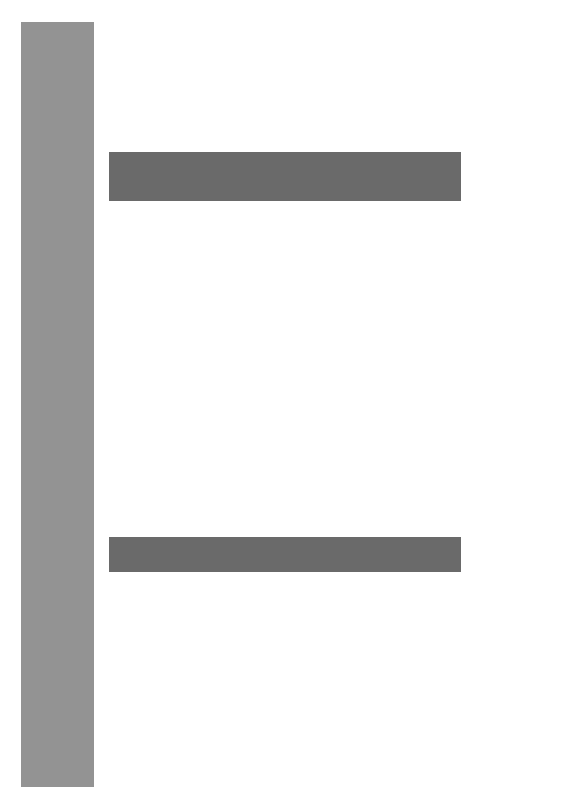
Zamiana tekstu
42
PODSTAWOWE ZWROTY
ROZDZIAŁ 2
Zamiana tekstu
var address = /(\w+), ([A-Z]{2}) (\d{5})/;
var sams = "Indianapolis, IN 46240";
var result = sams.replace(address, "$3 $1, $2");
Metoda
replace()
, obsługująca każdy łańcuch JavaScript,
służy do zamiany tekstu. Przeprowadza ona wyszukiwa-
nie za pomocą wyrażenia regularnego i zastępuje pasujący
łańcuch innym. W obrębie łańcucha zastępującego moż-
na stosować odwołania do dopasowań podrzędnych.
0$
wskazuje na pierwsze dopasowanie,
$1
odwołuje się do
pierwszego dopasowania podrzędnego (wewnątrz nawia-
sów),
$2
określa drugie dopasowanie itd. Zamieszczony
powyżej kod przeszukuje podane elementy (miasto, stan
i kod pocztowy), a następnie je przegrupowuje. Wynikiem
jest
"46240 Indianapolis, IN"
.
Nawigacja po historii
przeglądarki
window.history.back();
window.history.forward();
Za historię przeglądarki odpowiada obiekt
history
(wła-
ściwość obiektu
window
), który zawiera listę stron WWW
odwiedzonych przed aktualną stroną (a jeśli jest to do-
stępne — także po). I choć z technicznego punktu widze-
nia możliwe jest przejście o kilka elementów w obrębie
historii, to ze względów bezpieczeństwa możliwy jest tylko
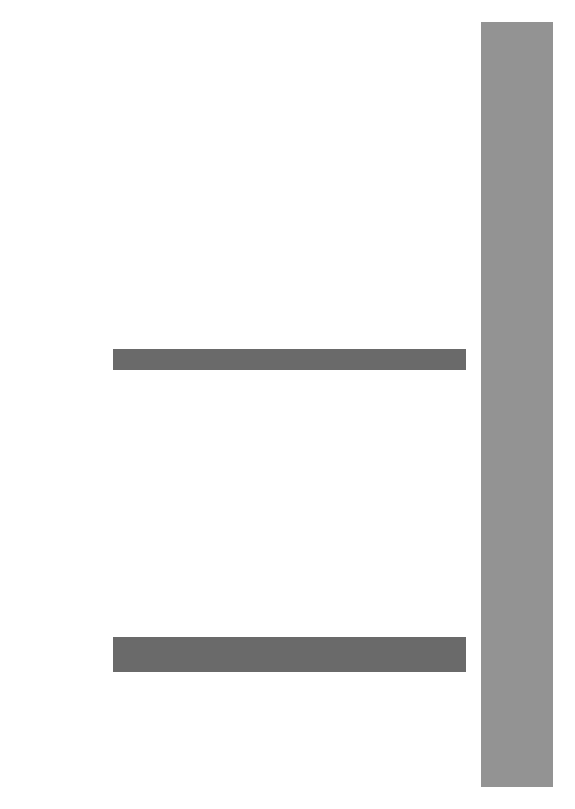
Wyświetlanie daty modyfikacji strony
43
PODSTAWOWE ZWROTY
ROZDZIAŁ 2
jeden sposób: przejście o jedną stronę wstecz i o jedną
stronę dalej. Odpowiadają za to poniższe dwie metody:
n
back()
— powoduje przejście do poprzedniej strony
w historii (podobnie jak przycisk Wstecz);
n
forward()
— powoduje przejście do następnej strony
w historii (podobnie jak przycisk Dalej).
Wyświetlanie daty
modyfikacji strony
document.write(document.lastModified);
Za każdym razem, gdy serwer WWW wysyła jakieś zasoby
do klienta, przesyła również datę ostatniej modyfikacji
dokumentu. Zwykle serwer WWW uzyskuje tę informa-
cję z systemu plików, ale ten nagłówek można zmodyfi-
kować lub po prostu go nie wysyłać. Tak czy inaczej
możemy użyć tej informacji, na przykład w sposób poda-
ny w powyższym przykładzie. Dzięki temu otrzymamy
mniej lub bardziej realistyczną informację o dacie mody-
fikacji strony.
Pobieranie parametrów GET
var ls = location.search.substring(1);
var namevalue = ls.split("&");
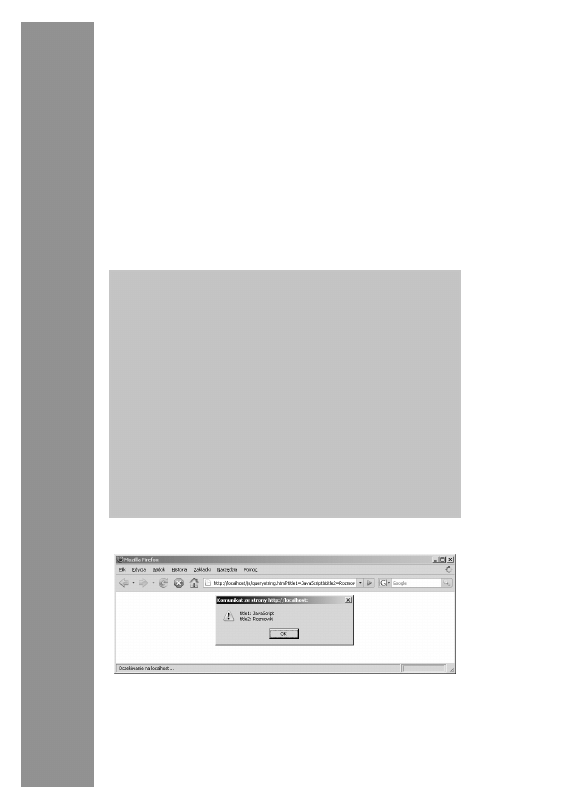
Pobieranie parametrów GET
44
PODSTAWOWE ZWROTY
ROZDZIAŁ 2
Zazwyczaj informacja
GET
określana jest po stronie ser-
wera, ale JavaScript może uzyskać do niej dostęp za pomo-
cą właściwości
location.search
. Jednak dane występują tu
w postaci par nazwa-wartość. Poniższy kod odczytuje te
dane za pomocą metody JavaScript
split()
. Ukaże się
wówczas wynikowa tablica przyporządkowująca, aby po-
twierdzić, że wszystko działa prawidłowo. Wynik działa-
nia kodu przedstawia rysunek 2.1.
<script language="JavaScript"
åtype="text/javascript">
var getdata = [];
if (location.search.length > 1) {
var ls = location.search.substring(1);
var namevalue = ls.split("&");
for (var i=0; i<namevalue.length; i++) {
var data = namevalue[i].split("=");
getdata[data[0]] = data[1];
}
}
var s = "";
for (var el in getdata) {
s += el + ": " + getdata… + "\n";
}
alert(s);
</script>
Analiza ciągu parametrów (querystring.html)
Rysunek 2.1. Analiza i wyświetlenie danych z ciągu parametrów
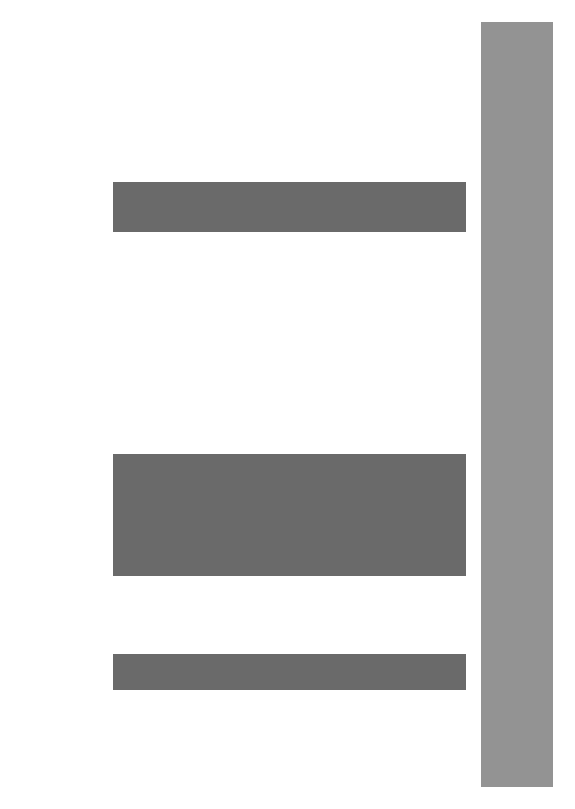
Prośba o potwierdzenie przez użytkownika
45
PODSTAWOWE ZWROTY
ROZDZIAŁ 2
Prośba o potwierdzenie
przez użytkownika
<a href="anyPage.html" onclick="return
åwindow.confirm('Czy na pewno tego
åchcesz?');">Kliknij tutaj</a>
JavaScript zapewnia jedynie ograniczoną obsługę okien
modalnych. Najczęściej stosowana jest metoda
win-
dow.alert()
, ale są też inne możliwości. Jeśli użyjemy
window.confirm()
, wyświetlone zostanie okno z przyci-
skami Tak i Nie. Kliknięcie przycisku Tak zwróci
true
;
w przeciwnym razie wartością wynikową będzie
false
.
W powyższym kodzie (plik confirm.html) metoda ta peł-
ni rolę wartości powrotnej dla odnośnika, dlatego klik-
nięcie przycisku Nie nie spowoduje przejścia do adresu
wskazywanego przez odnośnik.
OSTRZEŻENIE
Warto tu zaznaczyć, że okno dialogowe jest tłumaczone
przez przeglądarki, dlatego należy unikać stosowania tek-
stów w rodzaju
Kliknij Tak, aby..., ponieważ użytkownicy
posługujący się systemami w innym języku zobaczą przycisk
o innej nazwie.
Prośba o dane użytkownika
var name = window.prompt("Wpisz swoje imię!",
"<Twoje imię>");
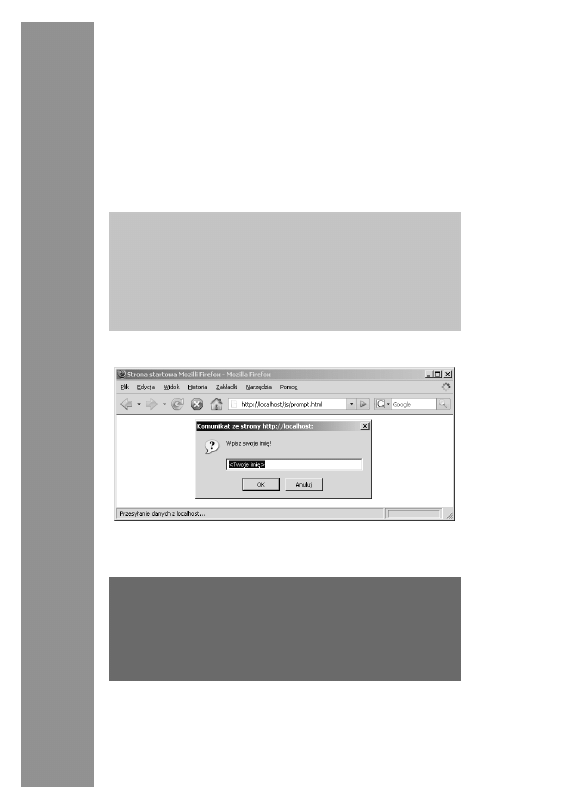
Prośba o dane użytkownika
46
PODSTAWOWE ZWROTY
ROZDZIAŁ 2
Metoda
window.prompt()
pozwala użytkownikowi wpisać
tekst w jednowierszowym polu tekstowym (patrz rysunek
2.2). Ta informacja jest wartością zwracaną po wywoła-
niu tej metody i może zostać wykorzystana w dalszej czę-
ści skryptu.
<script language="JavaScript"
åtype="text/javascript">
var name = window.prompt("Wpisz swoje imię!",
å"<Twoje imię>");
if (name != null) {
window.alert("Witaj, " + name + "!");
}
</script>
Prośba o wpisanie danych przez użytkownika (prompt.html)
Rysunek 2.2. Okno wprowadzania danych utworzone przez
window.prompt()
UWAGA
Po kliknięciu przycisku
Anuluj lub naciśnięciu klawisza
Escape
window.prompt()
zwróci wartość
null
(jest to
sprawdzane przez powyższy kod). Kliknięcie przycisku
OK
wyświetli wprowadzone dane.
Wyszukiwarka
Podobne podstrony:
JavaScript Rozmowki jscroz
JavaScript Rozmowki jscroz
JavaScript Rozmowki jscroz
JavaScript Rozmowki
JavaScript Rozmowki 2
JavaScript Rozmowki jscroz
Rozmowa kwalifikacyjna 2
JavaScript
Kurs PONS Rozmowki ilustr niem demo
Pomóc odbudować ludzką kulturę rozmowa z krąpcem
niebieskie 2, ❀KODY RAMEK I INNE, Gotowe tła do rozmówek
ROZPOCZYNANIE ROZMOWY-matura
Rozmowy z Bogiem, zachomikowane(1)
zasady grupy, java, javascript, oprogramowanie biurowe, programowanie, programowanie 2, UTK, systemy
niebies różowa, ❀KODY RAMEK I INNE, Gotowe tła do rozmówek
Protokół, praca - kadry, płace, lm, rozmowa kwalifikacyjna, Materiały do zorganizowania obozu lub ko
więcej podobnych podstron